화상자료 관리 활용
- 화상자료(검사기록지 포함) 관리 → 사진비교, 확대, 축소, 회전 후 저장
1. 화상자료 드래그 앤 드롭
- 대상 사진(이미지)이 저장된 폴더를 열기하신 후,
① 사진 선택
② 화상자료 관리창으로 드래그 앤 드롭
③ 사진편집 기능 활용
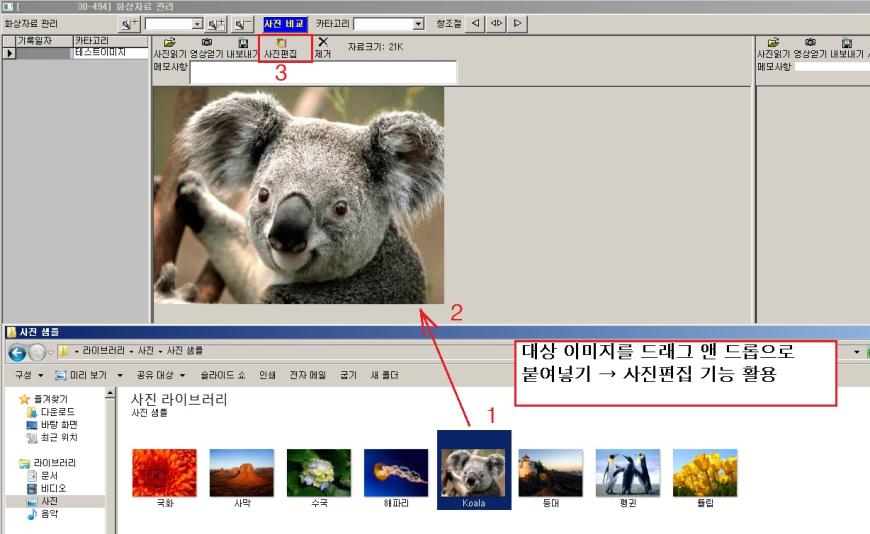
2. 화상자료에서 사진 비교하기
- 사진비교 실행 → 비교할 이미지 더블 클릭 → 최대 4장의 이미지를 선택하여 비교하기

3. 검사기록지 스캔 후 불러오기 - 확대, 축소, 회전 후 저장
① 검사기록지 스캔 후 JPG 이미지로 저장
② 화상자료에서 카타고리 추가 → 사진읽기 → 검사결과 해당 이미지 선택 → 열기 → 검사기록지 저장 확인

③ 사진편집 기능을 이용하여 검사기록지 이미지의 크기를 축소 또는 확대하여 저장
- 사진편집 → 이미지 축소, 확대 또는 회전 → 확인 → 편집된 이미지 확인
